thinkpad p51s笔记本使用u盘一键安装win10系统操作教程
2018-01-02 u深度u盘装系统
thinkpad p51s是一款15.6英寸笔记本产品,机身具有非常出色的质感,在配置方面的表现非常均衡。那么这款thinkpad笔记本如何安装系统呢?下面小编就以这款thinkpad p51s笔记本为例和大家介绍如何使用u盘一键安装win10系统操作教程。
方法/步骤
1、将u盘启动盘插入usb接口,重启电脑进入u深度菜单界面,然后按方向键“↓”选择“【02】u深度 WIN8 PE标准版(新机器)”,回车键进入,如图所示:
2、进入u深度pe界面后,会自动弹出“u深度PE装机工具”,我们在下拉菜单中选择ghost win10系统安装包,接着选择系统盘,点击“确定”,如图所示:
3、之后,我们只需等待系统释放完成,如图所示:
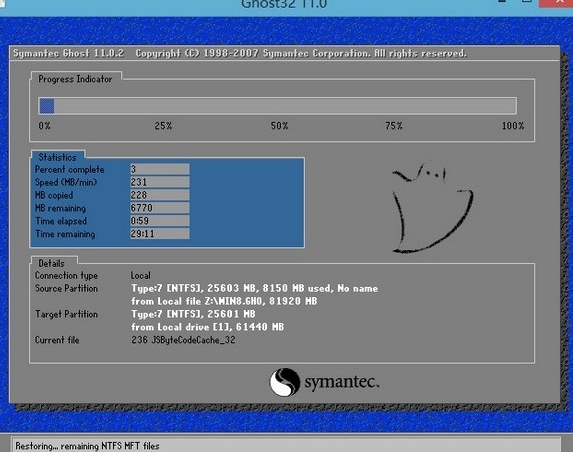
4、等系统释放完成后,会出现一个重启倒计时窗口,我们点击“确定”也可不管它,重启电脑后,等待系统设置完成我们就可以使用win10系统了,如图所示:
关于thinkpad p51s笔记本使用u盘一键安装win10系统操作教程就为大家分享到这,感兴趣的用户,不妨参考本篇教程步骤来进行操作。

